WooCommerce-Zahlungsintegration
WooCommerce-Zahlungsintegration
WooCommerce-Zahlungsintegration
Das WooCommerce Payment Integration Add-on für Booknetic ermöglicht es Ihnen, die umfangreiche Auswahl an Zahlungsgateways von WooCommerce zu nutzen, um Terminzahlungen zu verarbeiten. Diese Integration sorgt für ein nahtloses und sicheres Zahlungserlebnis für Ihre Kunden und bietet Flexibilität und Komfort.
Bevor Sie mit der Integration fortfahren, stellen Sie Folgendes sicher:
Aktive WordPress-Website: Ihre Website sollte WordPress installiert und in Betrieb haben.
Booknetic Plugin installiert: Das Booknetic-Terminbuchungs-Plugin sollte auf Ihrer WordPress-Website installiert und aktiviert sein.
WooCommerce Plugin installiert: Installieren und aktivieren Sie das WooCommerce-Plugin aus dem WordPress-Plugin-Repository.
Kaufen Sie das Add-on:
Navigieren Sie zum Boostore und kaufen Sie das WooCommerce Payment Integration Add-on und installieren Sie es nach dem Kauf.
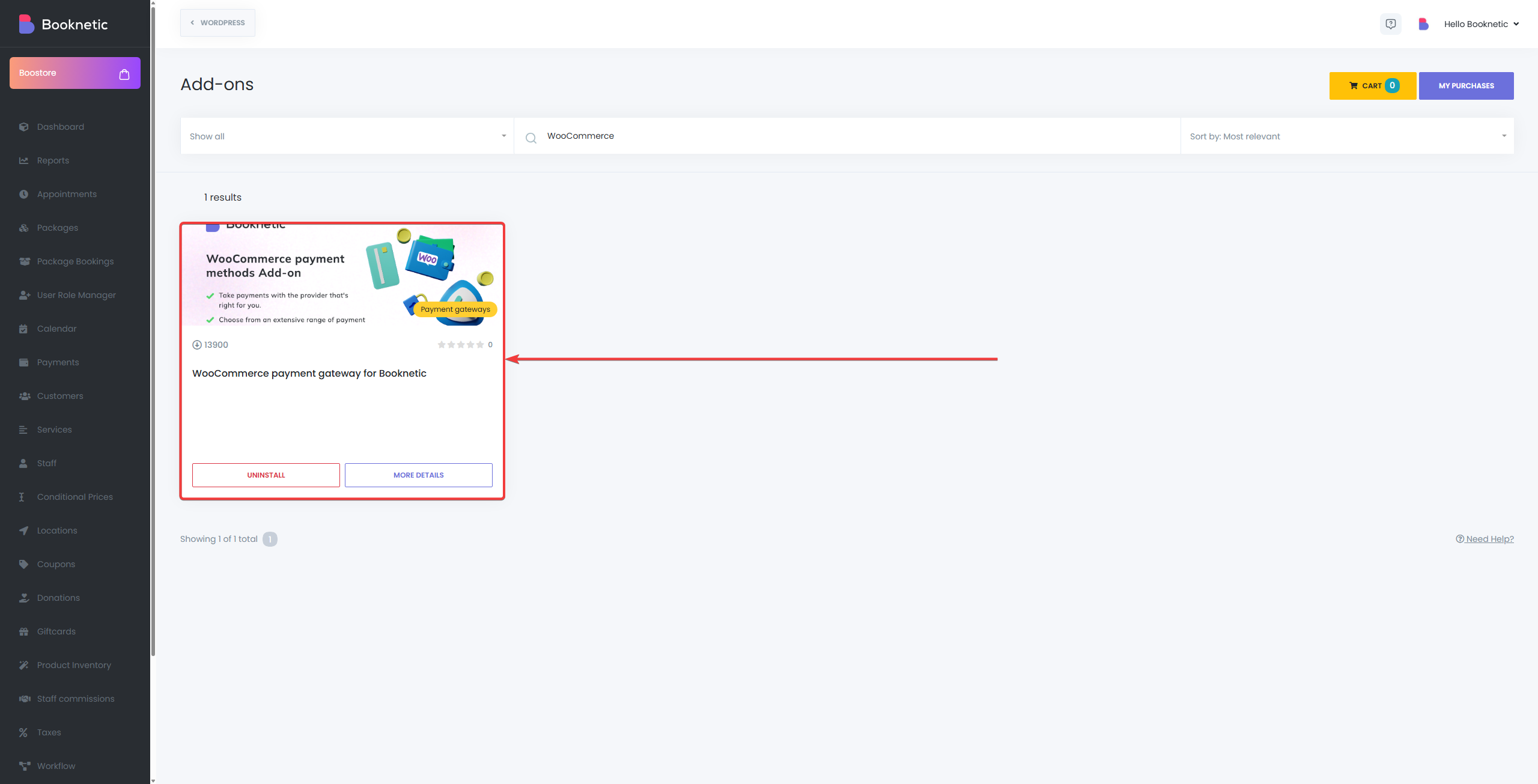
Installieren Sie WooCommerce von WordPress:
Gehen Sie zu Ihrem WordPress-Dashboard und wählen Sie Neues Plugin hinzufügen.
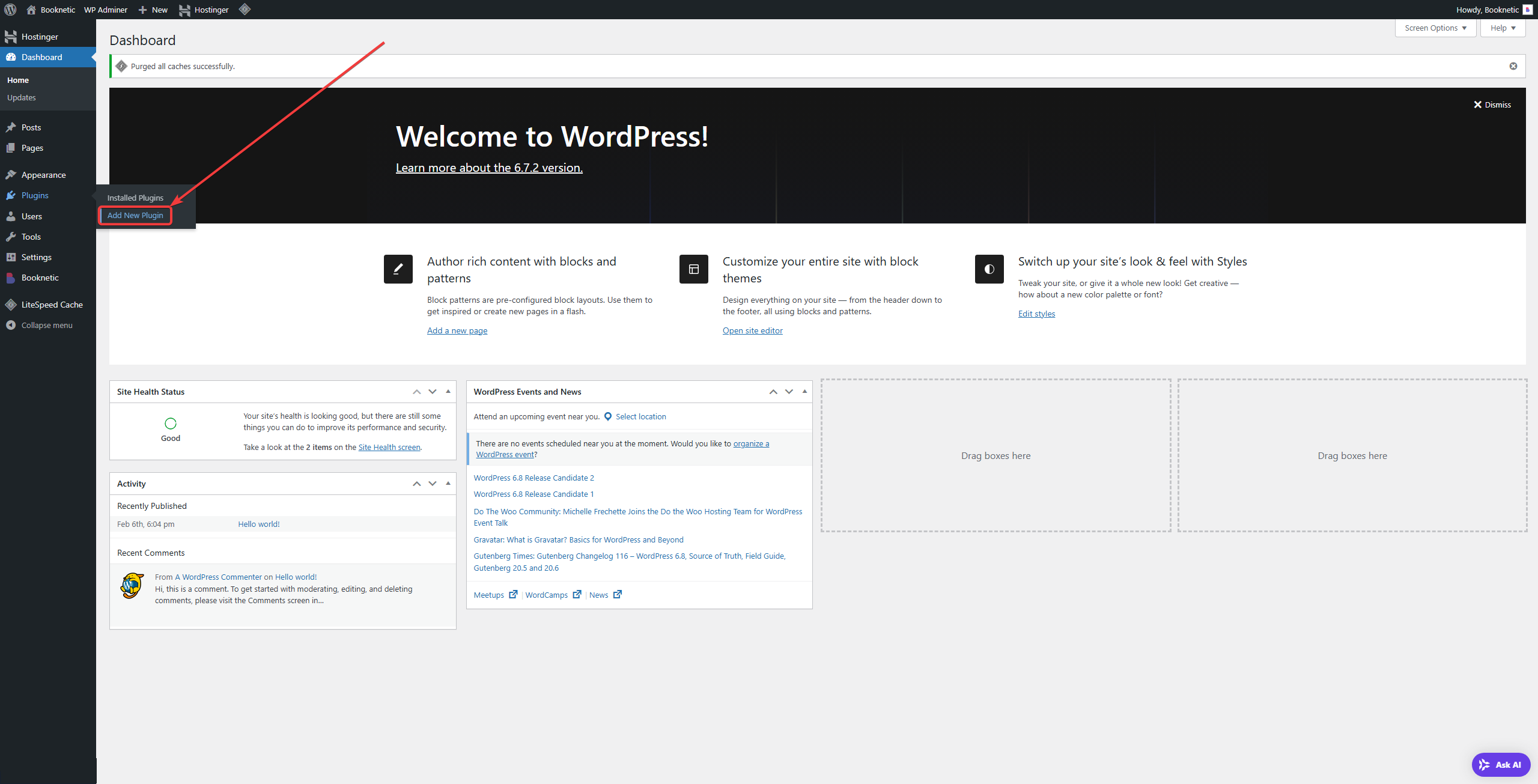
Führen Sie den WooCommerce Setup-Assistenten aus:
Nach der Installation von WooCommerce aus dem WordPress-Plugin-Store bietet WooCommerce einen Setup-Assistenten. Folgen Sie den Anweisungen, um die grundlegenden Einstellungen Ihres Shops zu konfigurieren, einschließlich Währung, Versand und Steueroptionen.
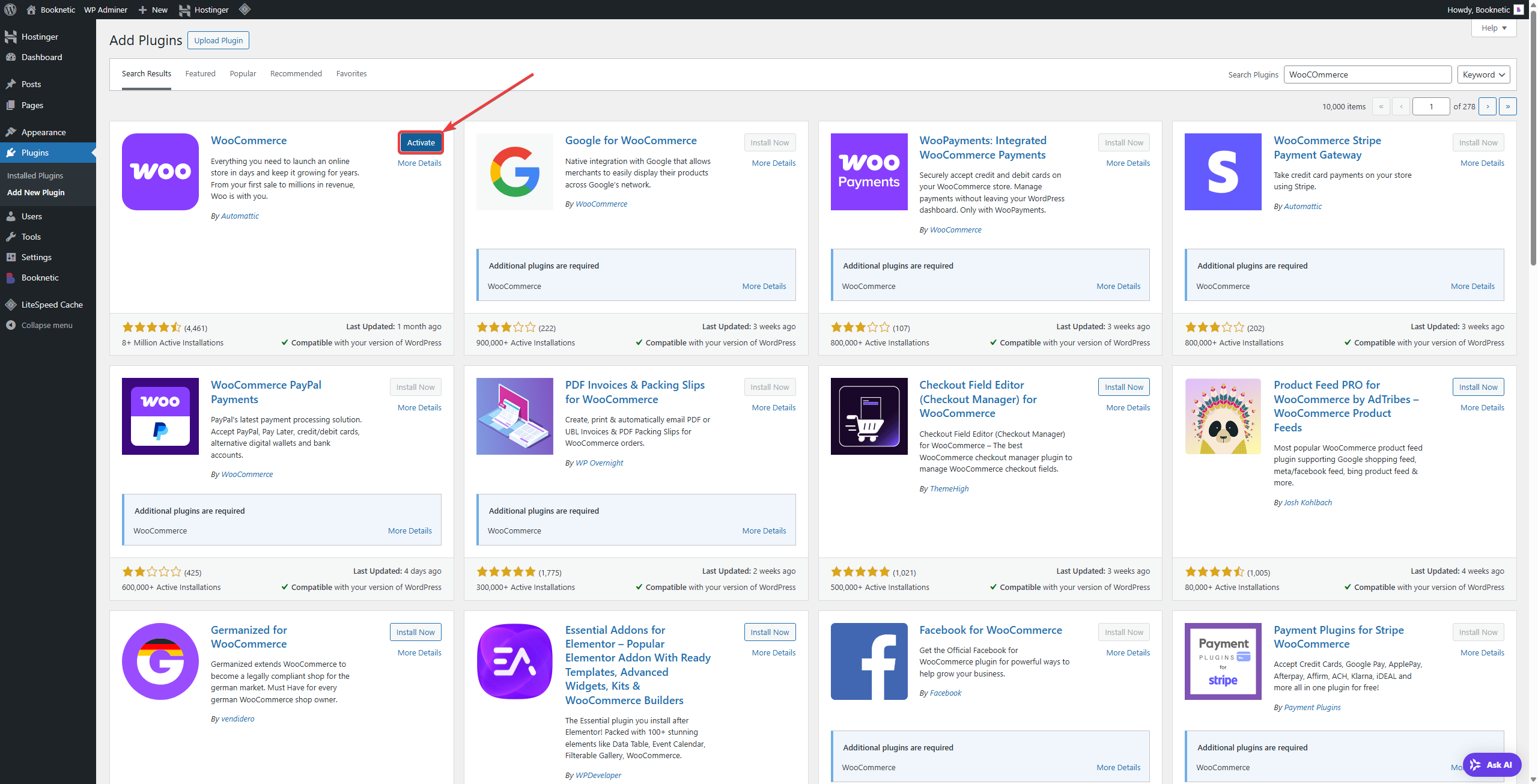
Zahlungsgateways einrichten:
Gehen Sie im WordPress-Dashboard zu WooCommerce > Einstellungen > Zahlungen.
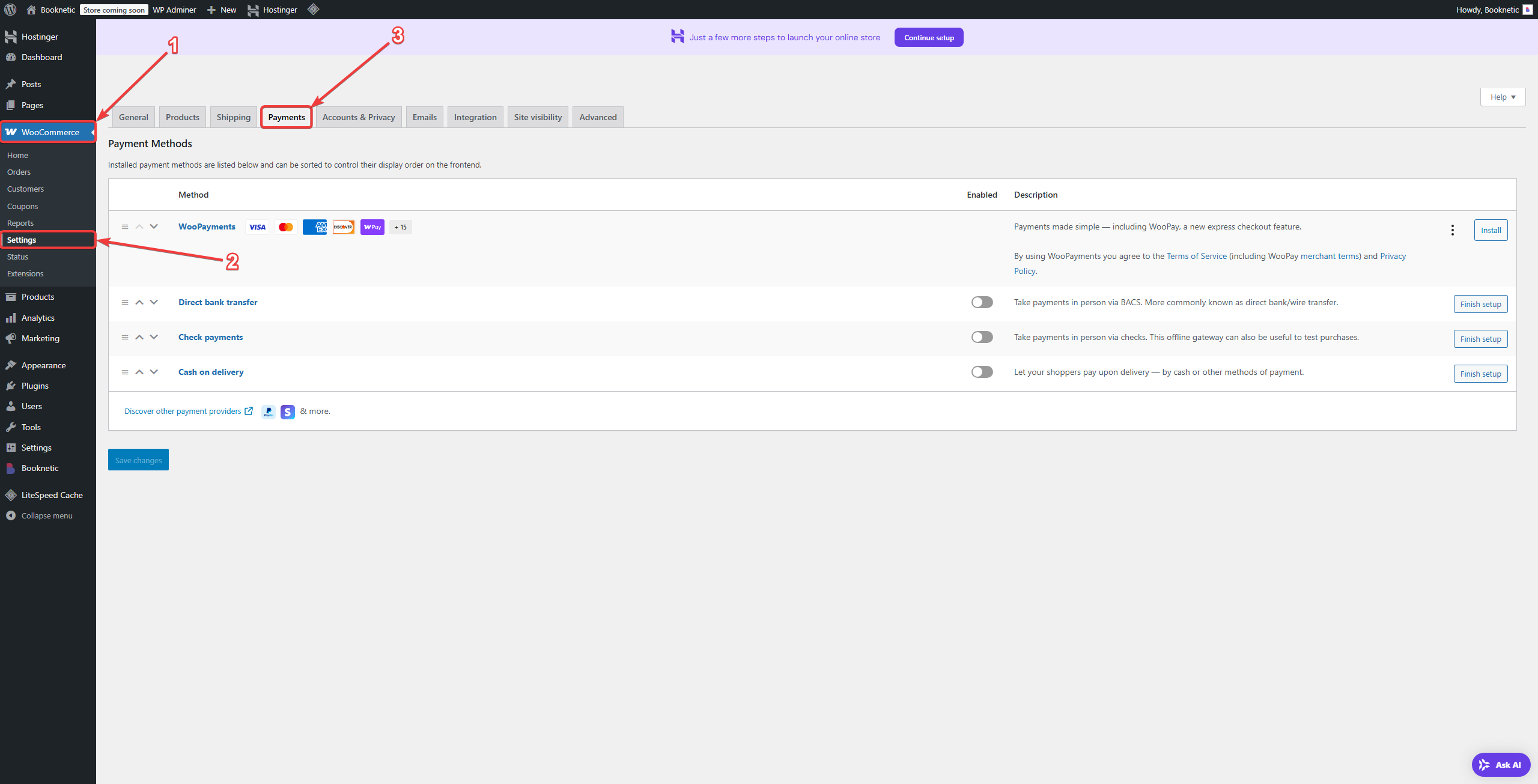
Aktivieren und konfigurieren Sie Ihre bevorzugten Zahlungsgateways (z. B. PayPal, Stripe). Jedes Gateway kann spezifische Anmeldeinformationen oder API-Schlüssel erfordern.
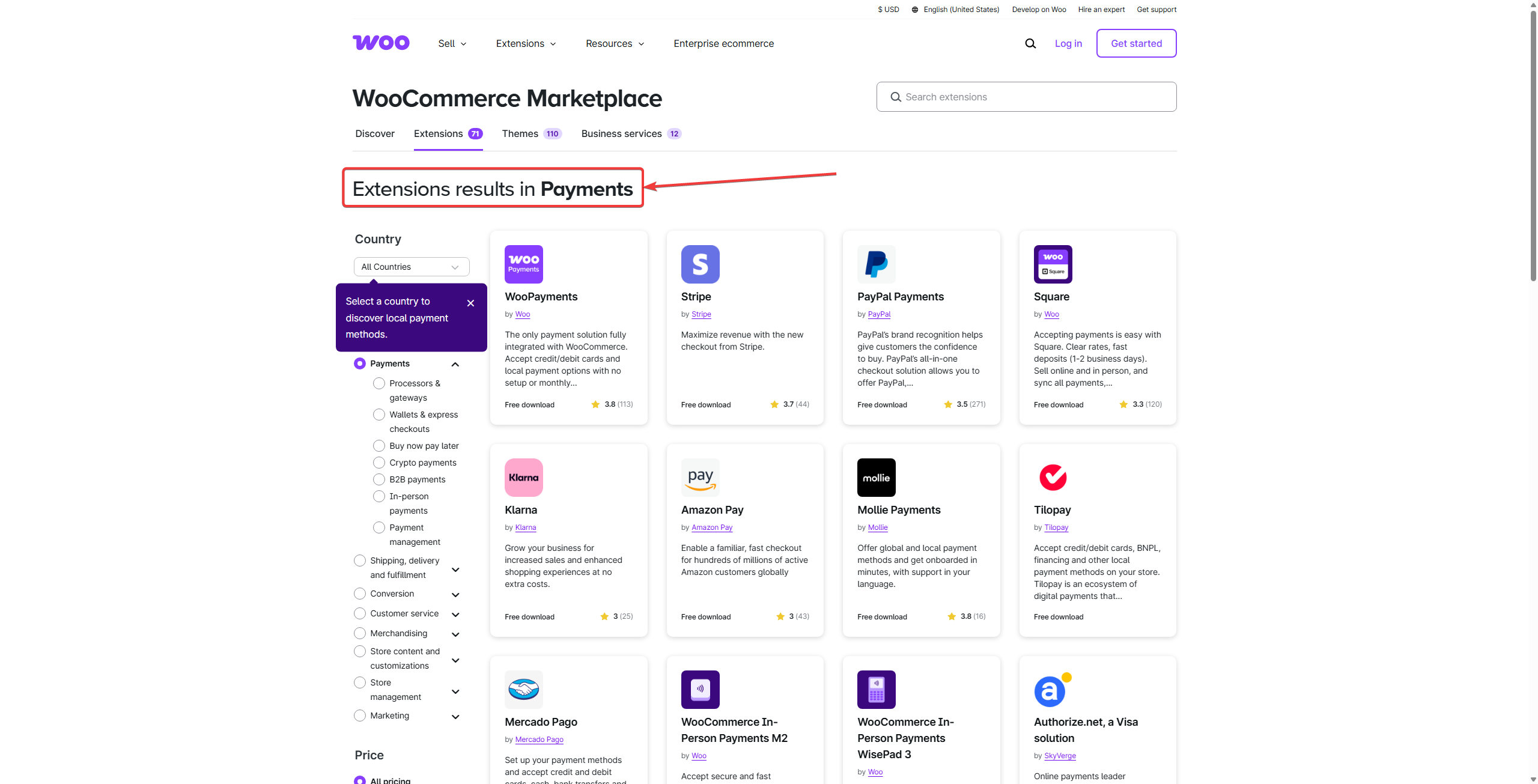
Für detaillierte Anleitungen zur Einrichtung spezifischer Zahlungsgateways lesen Sie die offizielle Dokumentation von WooCommerce.
Zugriff auf Booknetic-Zahlungseinstellungen:
Navigieren Sie zu Booknetic > Einstellungen > Zahlungseinstellungen.
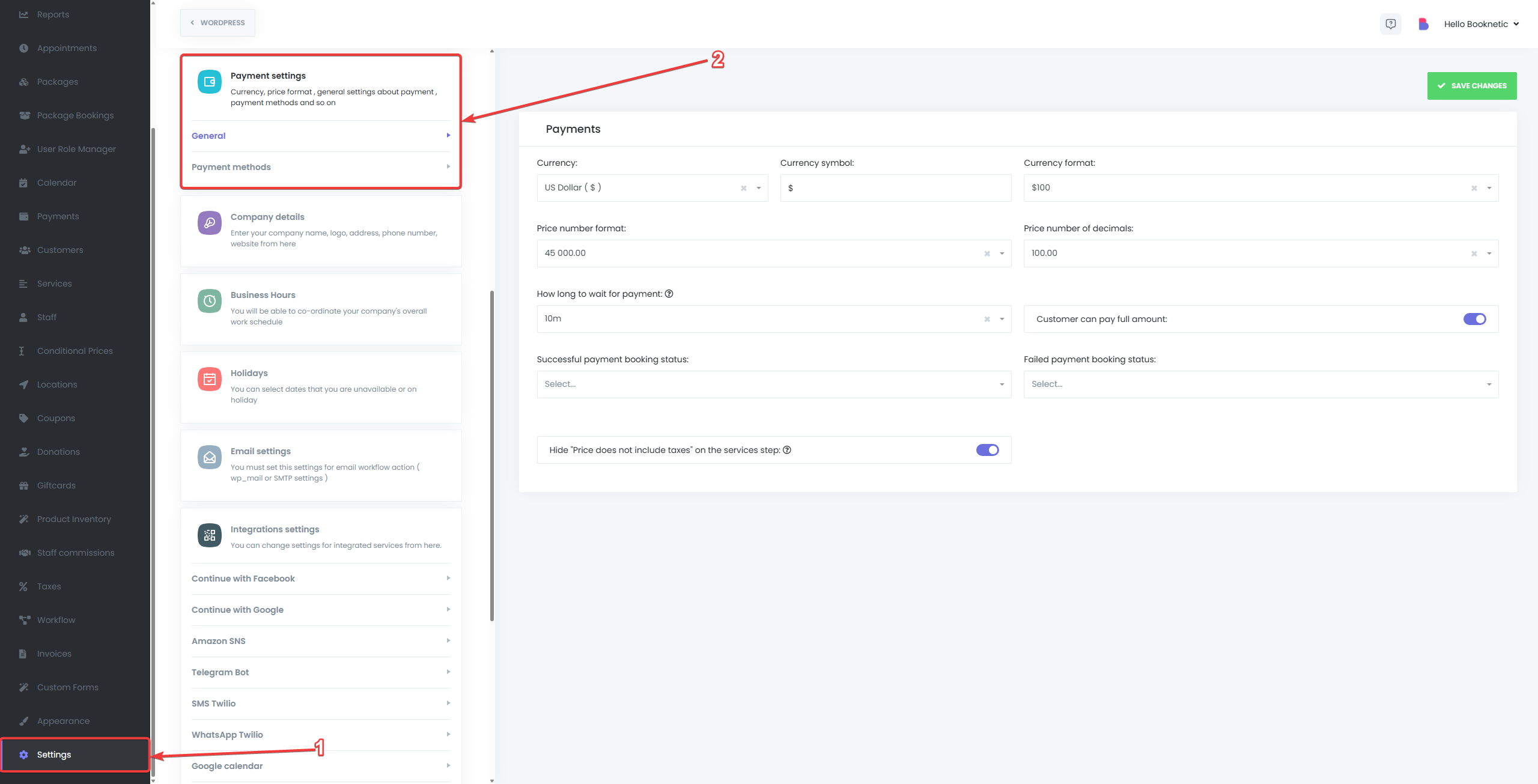
Aktivieren Sie die WooCommerce-Zahlungsmethode:
Navigieren Sie zu Zahlungsmethoden, finden Sie die Option WooCommerce und schalten Sie sie auf Aktivieren.
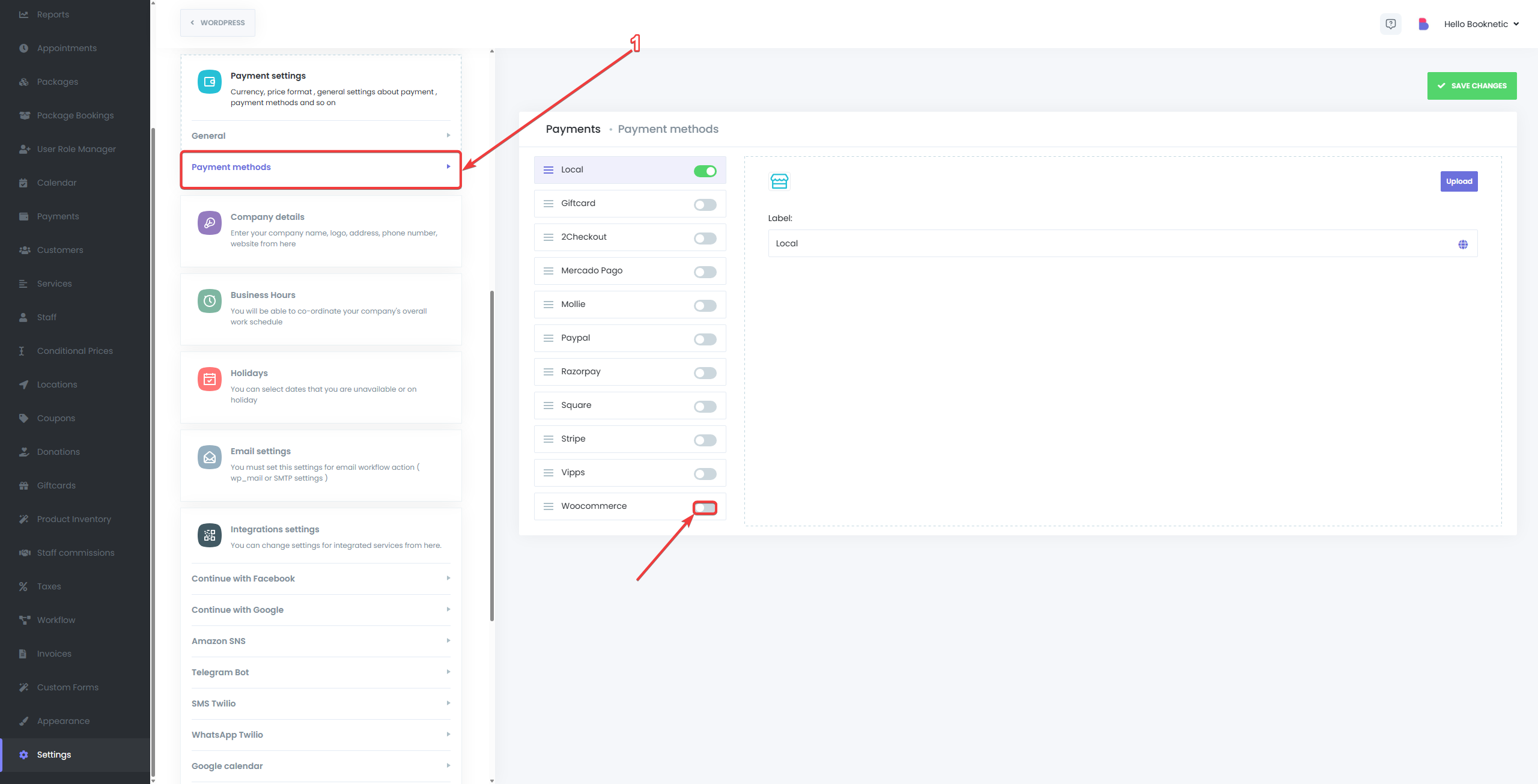
Konfigurieren Sie die WooCommerce-Integrationseinstellungen:
Umleitungsseite: Wählen Sie, ob Kunden nach der Auswahl eines Dienstes zur Warenkorb- oder Checkout-Seite umgeleitet werden.
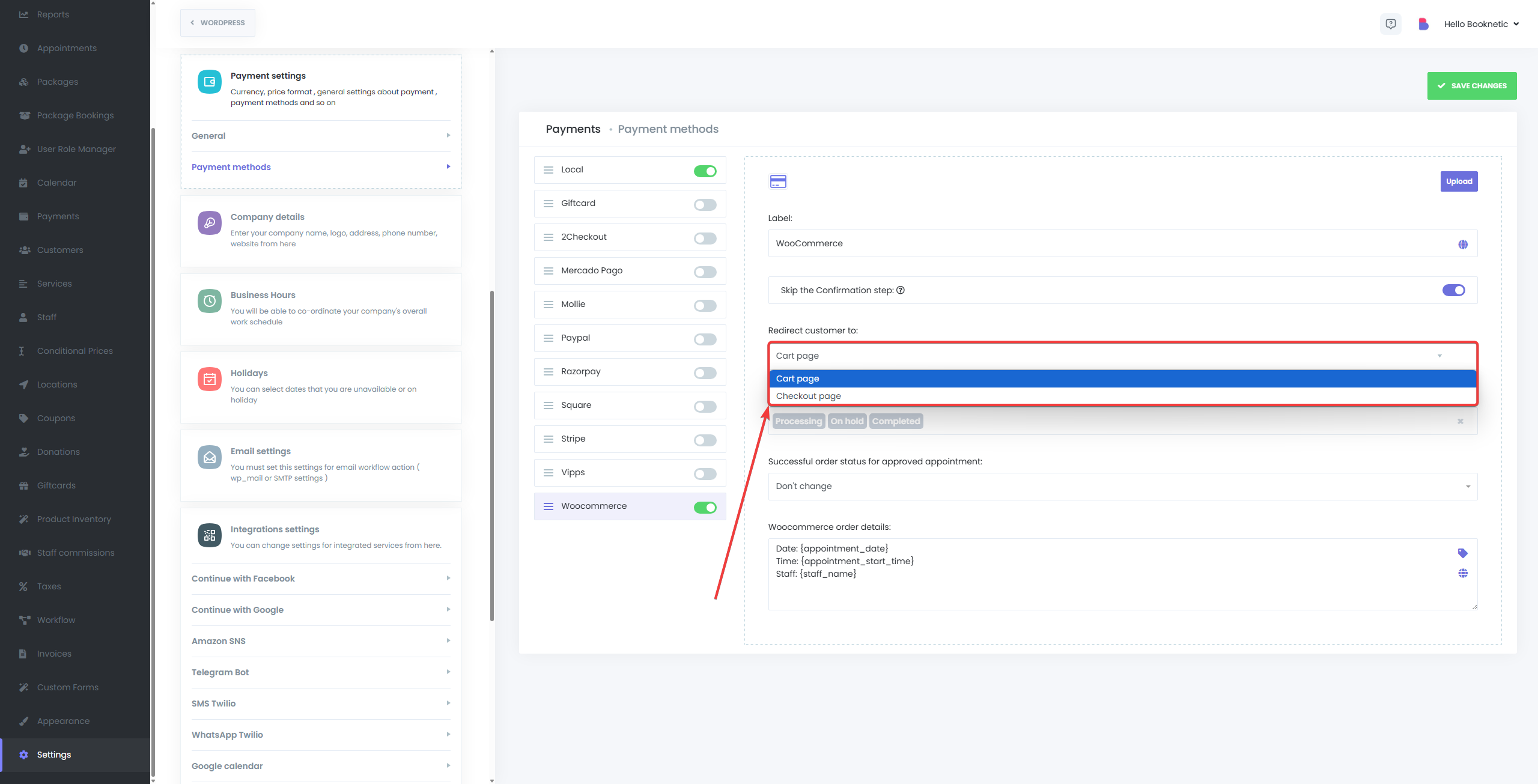
Bestellstatus-Zuordnung: Definieren Sie WooCommerce-Bestellstatus für genehmigte Termine. Die Standardwerte sind In Bearbeitung, In Wartestellung und Abgeschlossen.
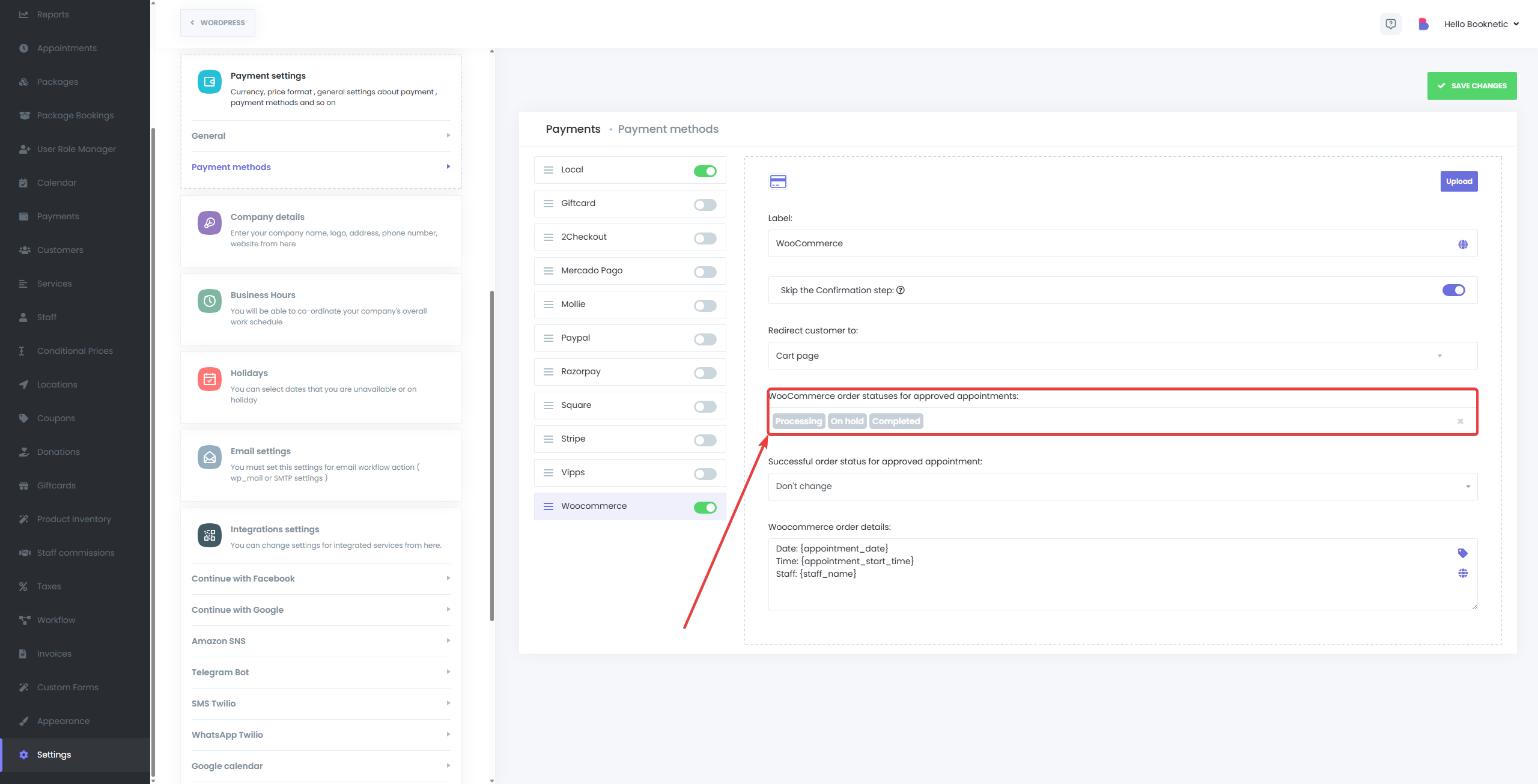
Bestelldetails: Geben Sie die Informationen an, die in WooCommerce-Bestellungen im Zusammenhang mit Booknetic-Terminen angezeigt werden.
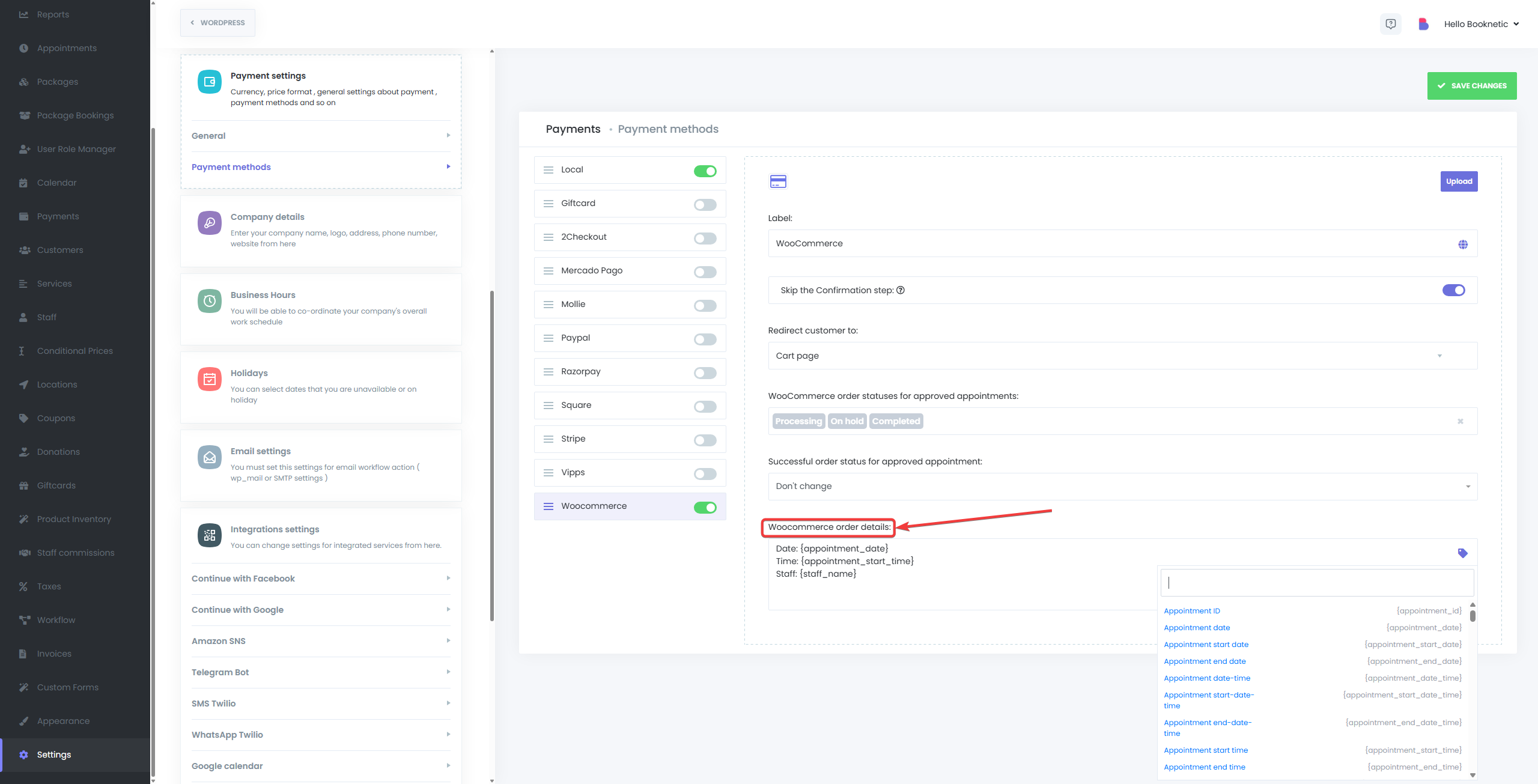
Einstellungen speichern:
Nach der Konfiguration klicken Sie auf Speichern, um die Änderungen zu übernehmen.
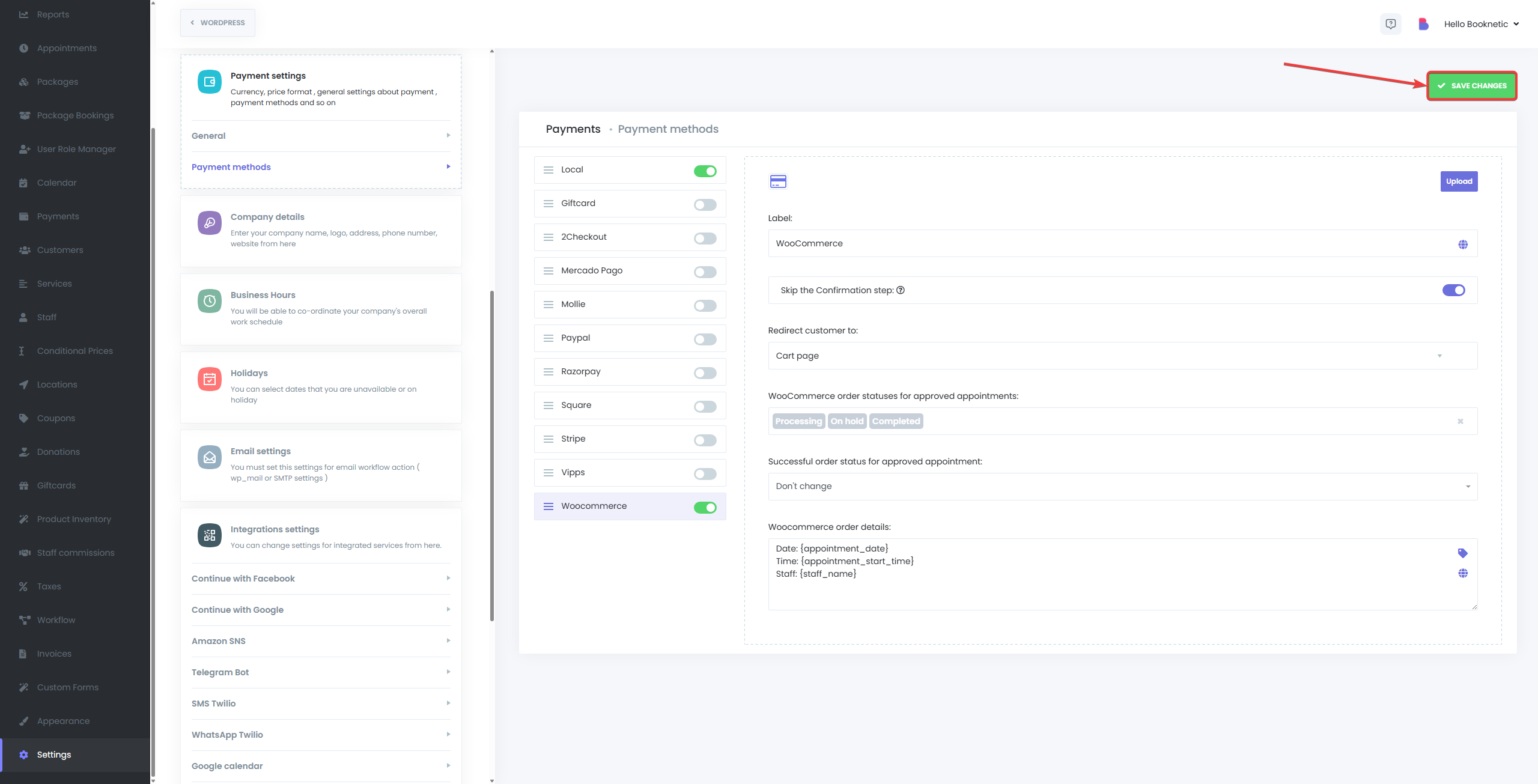
Erstellen Sie einen Testtermin:
Navigieren Sie auf Ihrer Website zur Buchungsseite und planen Sie einen Testtermin. Verwenden Sie WooCommerce, um den Zahlungsvorgang abzuschließen.
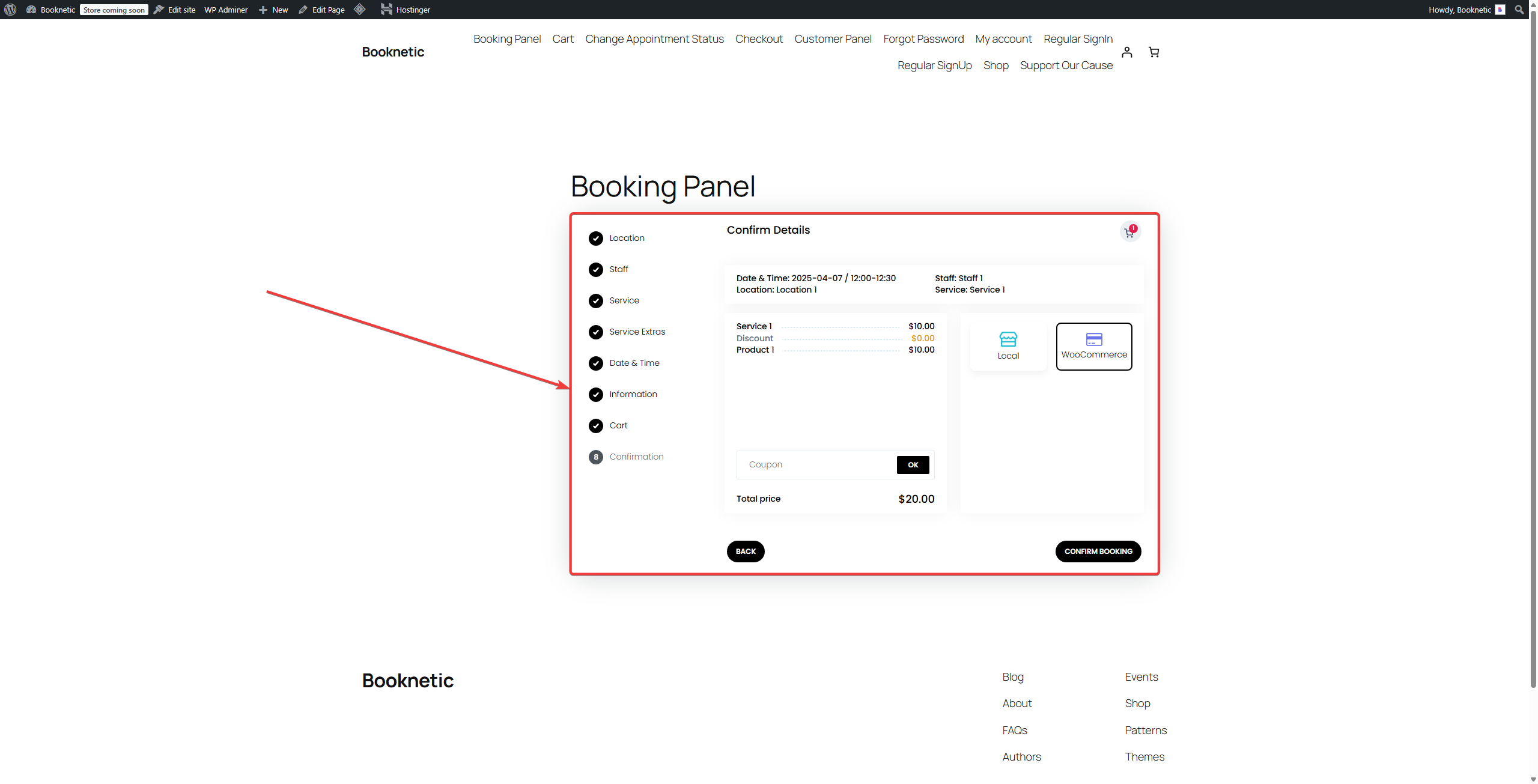
Überprüfen Sie Termin und Zahlung:
Nach der Zahlung überprüfen Sie den Abschnitt Booknetic-Termine, um sicherzustellen, dass der Termin mit dem richtigen Status erfasst wurde.
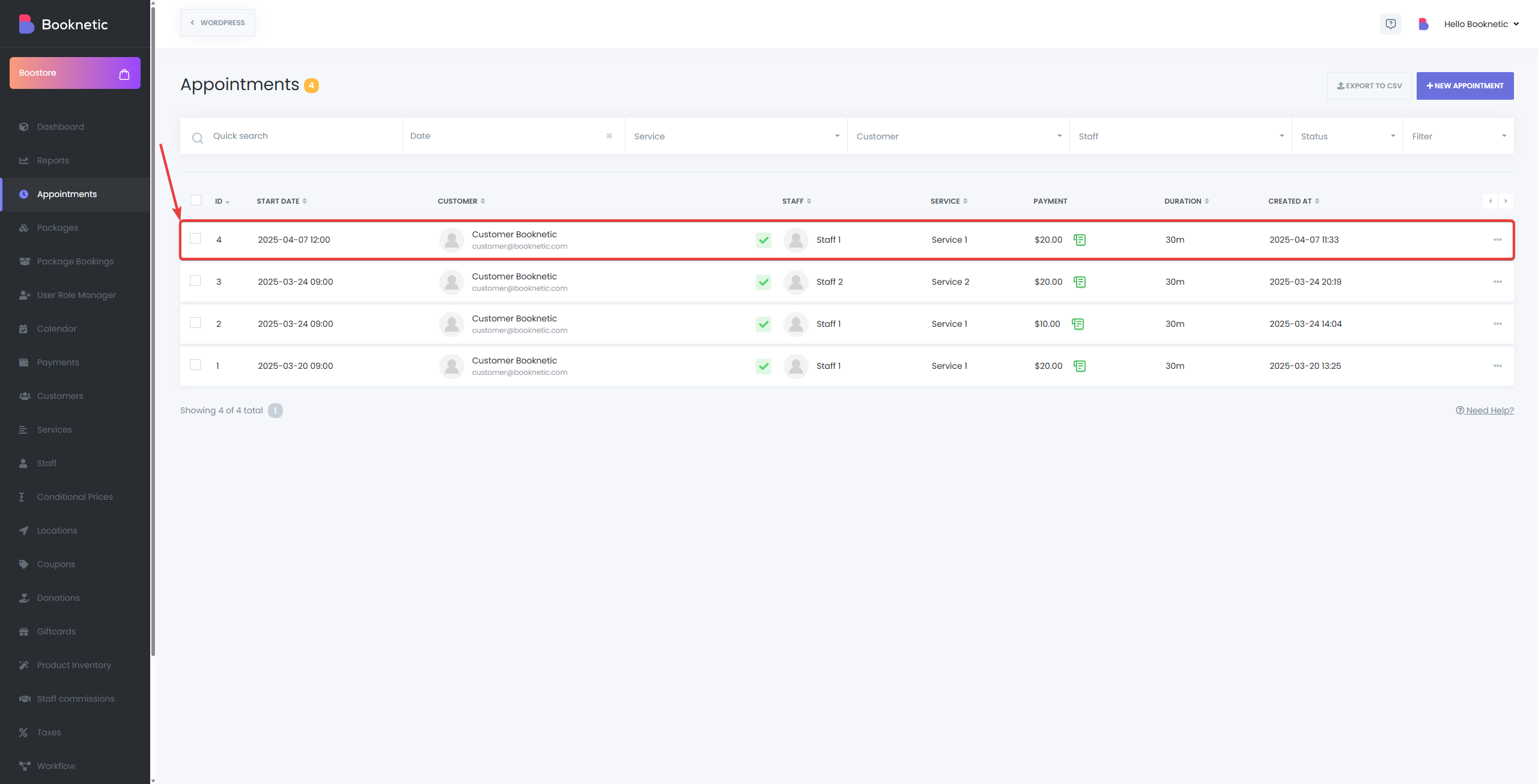
Navigieren Sie im WordPress-Dashboard zu WooCommerce > Bestellungen, um zu bestätigen, dass die Zahlung ordnungsgemäß erfasst wurde.
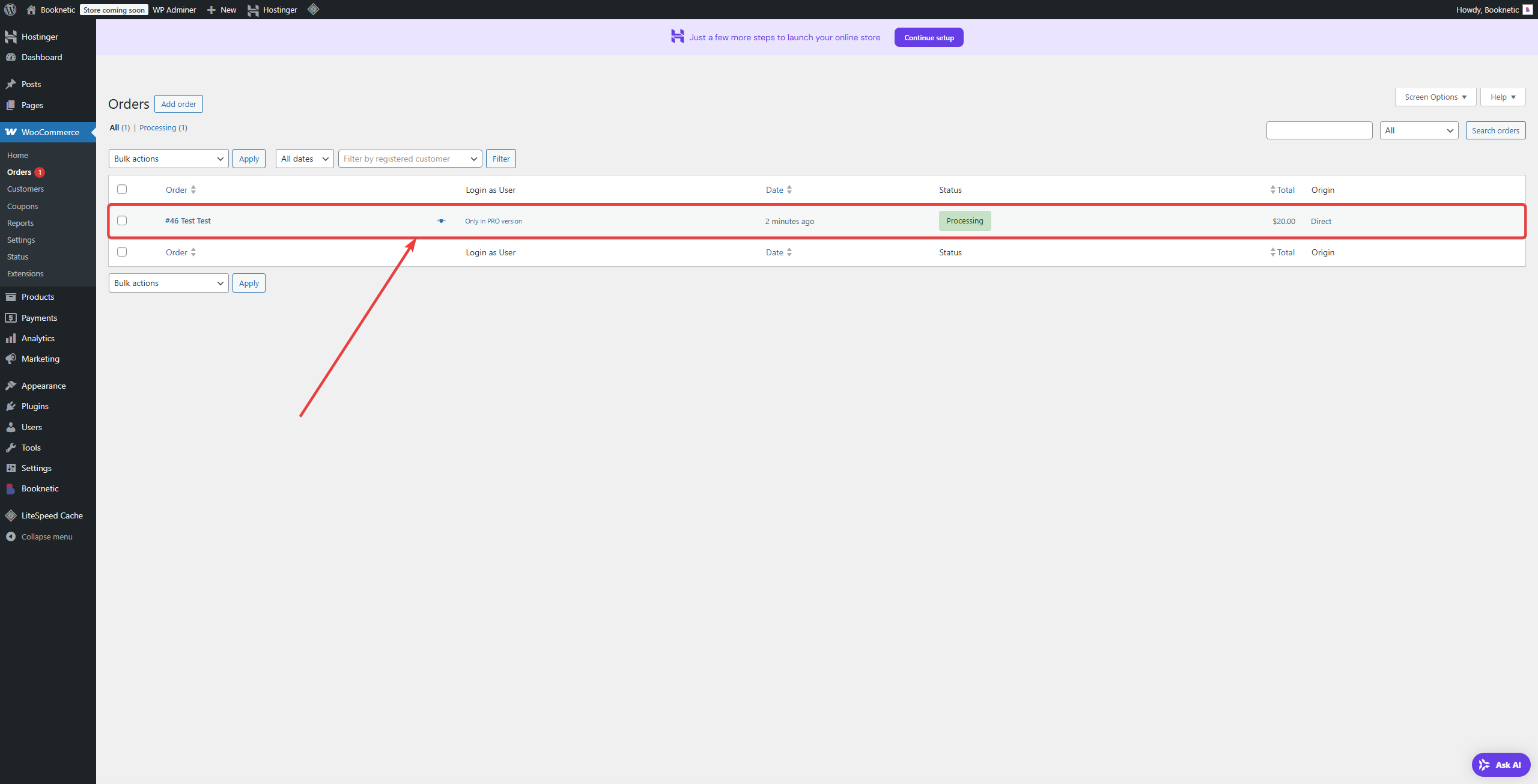
Alle über WooCommerce abgewickelten Zahlungen werden im WooCommerce-System erfasst und verwaltet. Um diese anzuzeigen und zu verwalten:Booknetic
Zugriff auf WooCommerce-Bestellungen:
Navigieren Sie zu WooCommerce > Bestellungen in Ihrem WordPress-Dashboard.
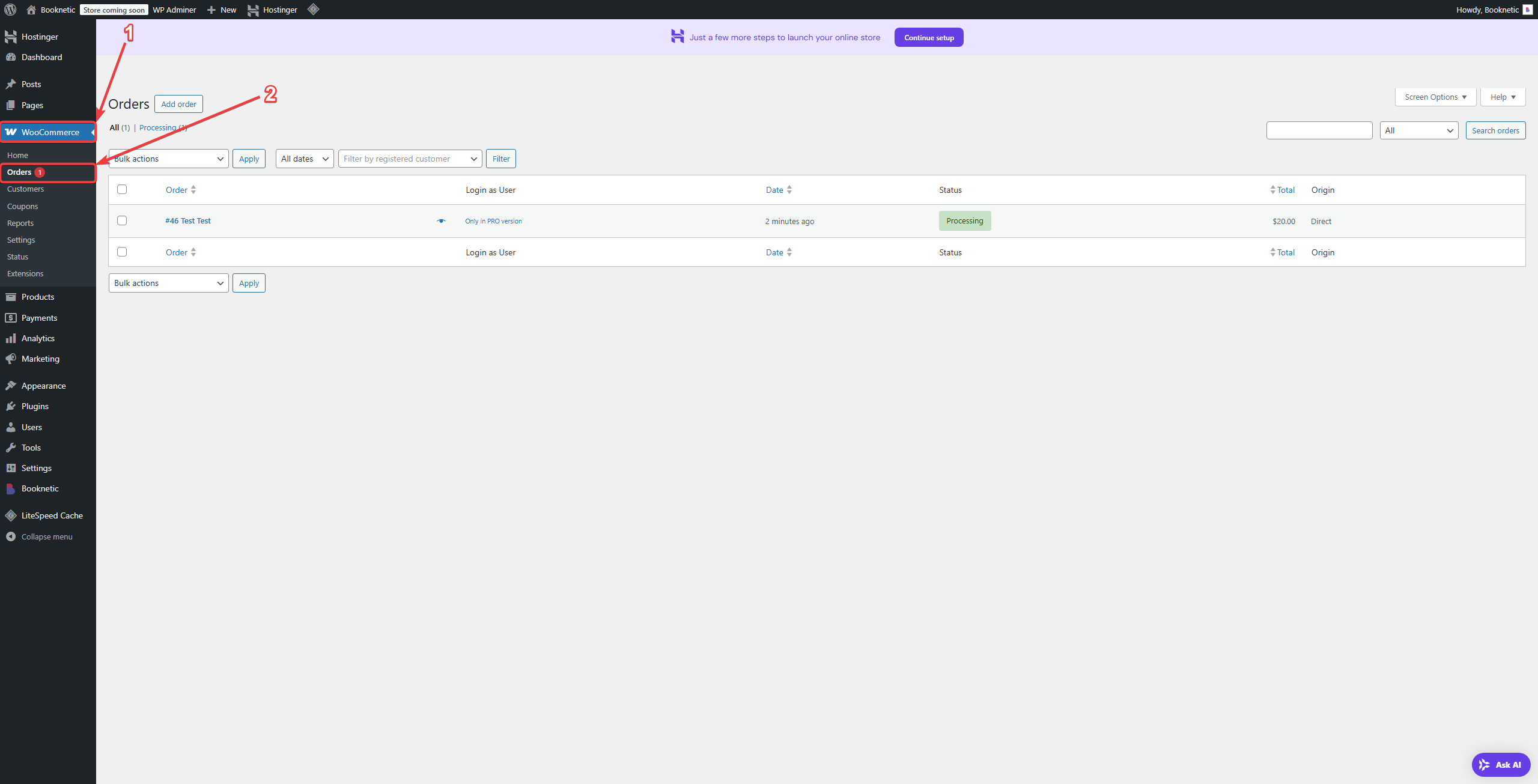
Transaktionsdetails anzeigen:
Klicken Sie auf eine Bestellung, um detaillierte Informationen anzuzeigen, einschließlich Transaktions-ID, Zahlungsmethode und Bestellstatus.
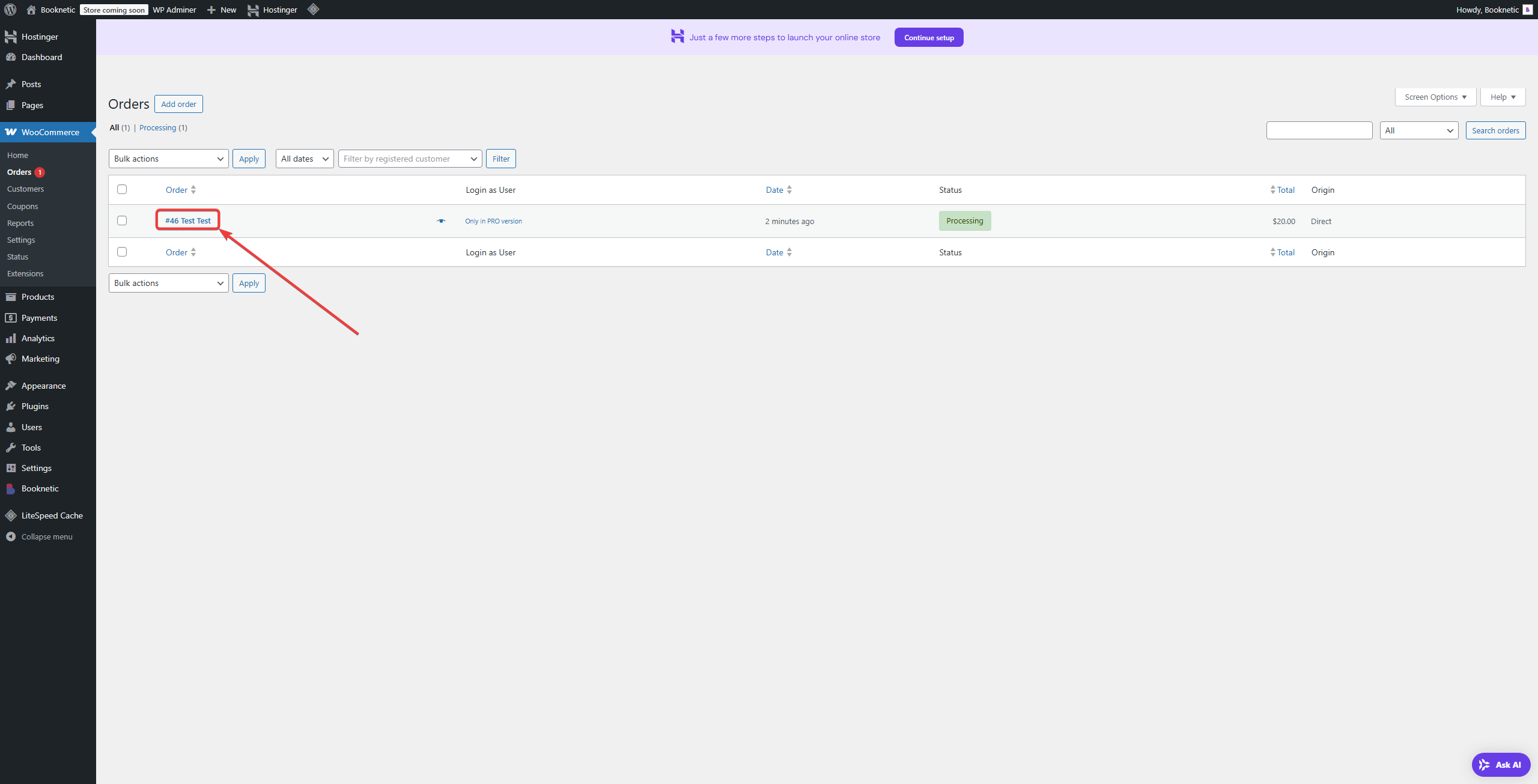
Bestellungen verwalten:
Auf der Bestelldetailseite können Sie Bestellstatus ändern oder mit Kunden kommunizieren, indem Sie deren Informationen bei Bedarf verwenden.
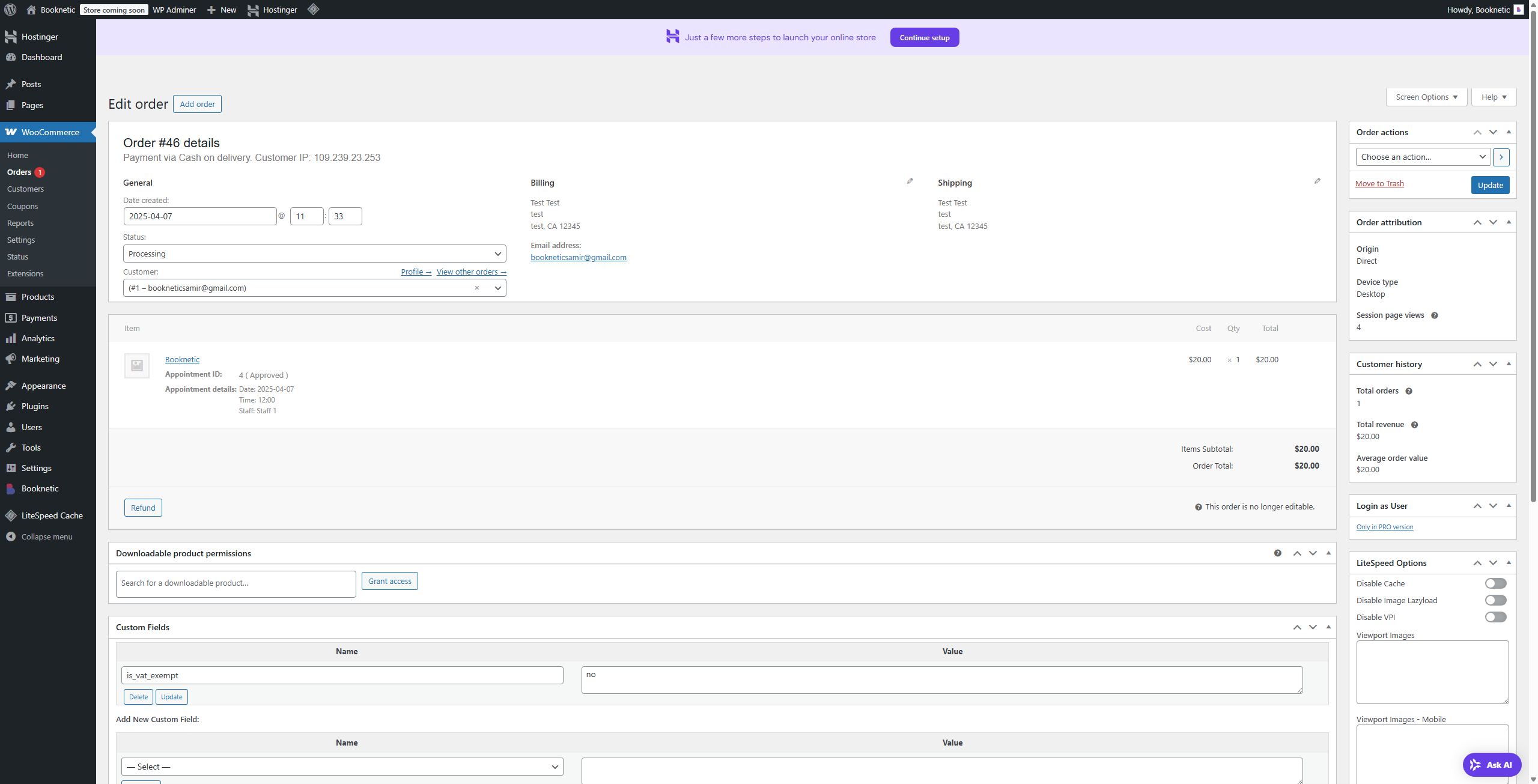
F: Welche Zahlungsgateways kann ich mit dieser Integration verwenden?
A: Sie können jedes von WooCommerce unterstützte Zahlungsgateway verwenden, einschließlich beliebter Optionen wie PayPal, Stripe, Square und verschiedene regionale Anbieter.Booknetic+2Booknetic+2Booknetic+2
F: Ist der Zahlungsvorgang sicher?
A: Ja, die Integration nutzt die robusten Sicherheitsfunktionen von WooCommerce, um sicherzustellen, dass alle Transaktionen sicher abgewickelt werden.Booknetic
F: Kann ich die Checkout-Seite anpassen?
A: Ja, Sie können die WooCommerce-Checkout-Seite mit verschiedenen WooCommerce-Einstellungen und zusätzlichen Plugins zur Anpassung des Checkouts anpassen.Booknetic
F: Was passiert, wenn eine Zahlung fehlschlägt?
A: Wenn eine Zahlung fehlschlägt, wird der Termin nicht bestätigt. Der Kunde kann versuchen, die Zahlung erneut durchzuführen oder eine andere Zahlungsmethode wählen.Booknetic
F: Wie gehe ich mit Steuern für Termine um?
A: Steuern können in den WooCommerce-Einstellungen konfiguriert werden. Stellen Sie sicher, dass Ihre Dienstleistungen als steuerpflichtige Produkte eingerichtet sind, und definieren Sie Steuersätze, die für Ihre Region geeignet sind.